Table of Contents
Criterios para seleccionar los productos relacionadosModificar el título de la sección de productos relacionadosOcultar los productos relacionadosLa sección de Productos relacionados se muestra en la página del detalle de producto en tu Tiendanube, como en este ejemplo:
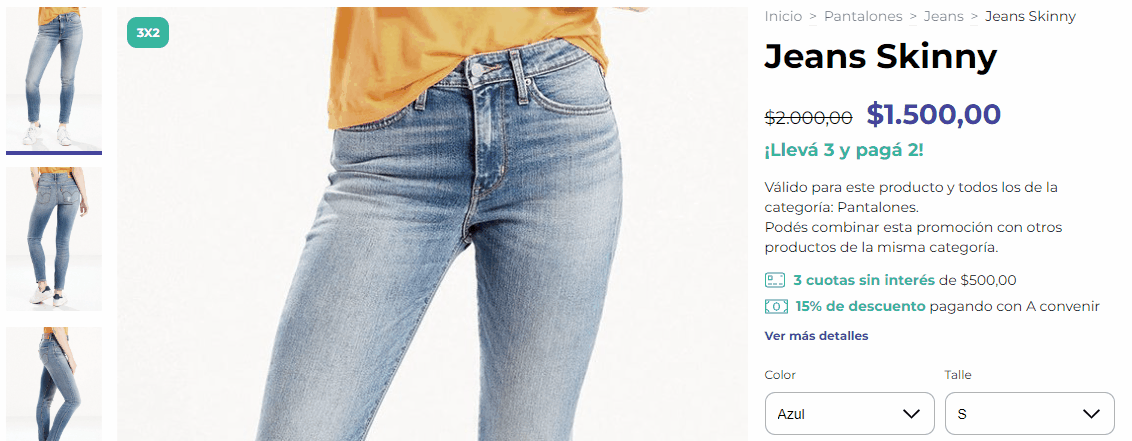
En algunos diseños, podés modificar el título con el que se muestra esa sección. Sin embargo, no es posible elegir los productos que se muestran ahí, ya que estos son seleccionados automáticamente por la plataforma.
A continuación, te contamos más detalles sobre esta funcionalidad.
Criterios para seleccionar los productos relacionados
Como mencionamos arriba, no es posible definir qué productos serán exhibidos como sugerencia en el detalle de los productos de tu tienda, ya que estos se seleccionan de forma automática siguiendo estos criterios:
- Los productos relacionados que se muestran en la página de un producto son los que están asociados a su misma categoría o subcategoría;
- Si no hay más productos dentro de la categoría o subcategoría a la que pertenece, no se va a mostrar ningún producto relacionado;
- Si el producto no está asociado a ninguna categoría, se muestran productos de forma aleatoria
Modificar el título de la sección de productos relacionados
Aunque los productos relacionados se muestran en todos los diseños, es posible cambiar el título con el que se muestra esa sección únicamente en Amazonas, Idea, Bahía, Atlántico, Cubo, Rio, Lima, Cali, Uyuni, Toluca, Morelia y Recife.
Conocé cómo hacerlo haciendo clic acá:
Ver los pasos
1. Ir a la sección "Mi Tiendanube > Diseño" y hacer clic en "Personalizar el diseño actual".
2. En el menú lateral, ir a "Detalle de producto".
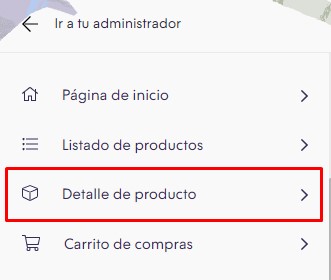
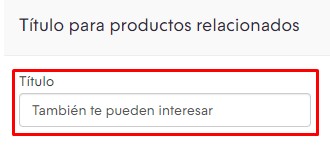
4. Hacer clic en "Publicar".
DeleteOcultar los productos relacionados
Para que no se muestre la sección de Productos relacionados en tu tienda, es necesario aplicar un código CSS.
Haciendo clic en el diseño que corresponda, podés ver el código a aplicar en tu tienda:



























